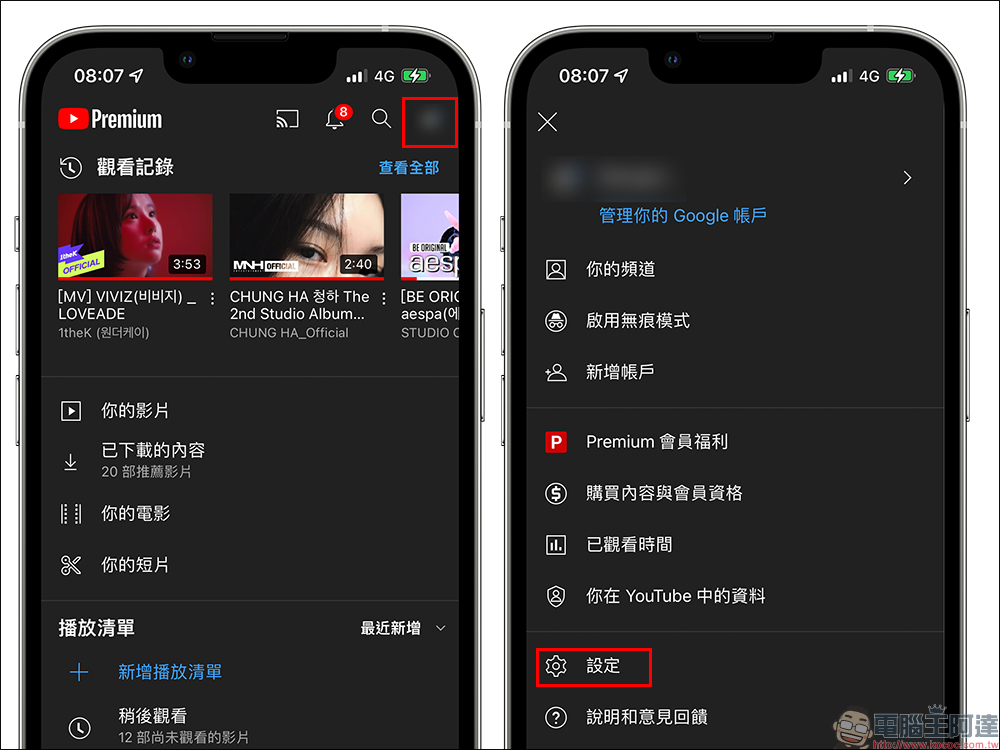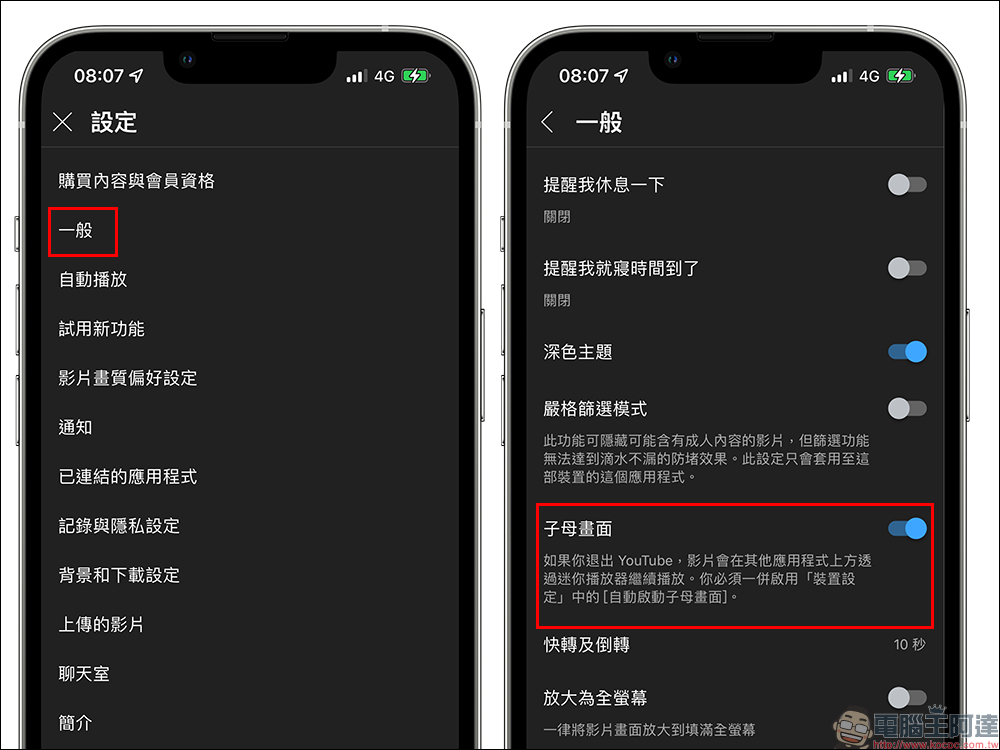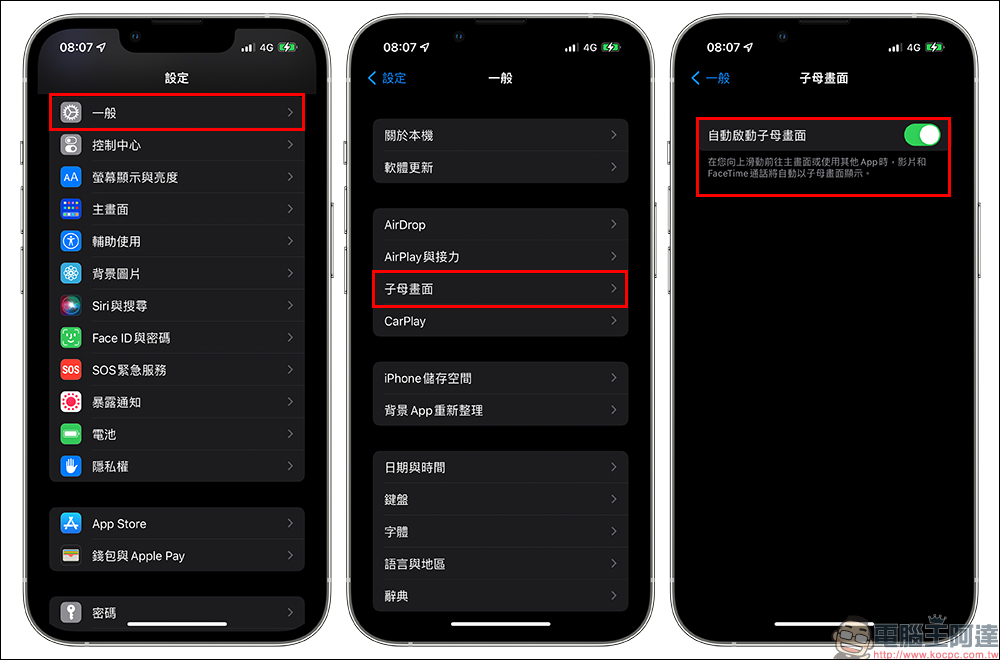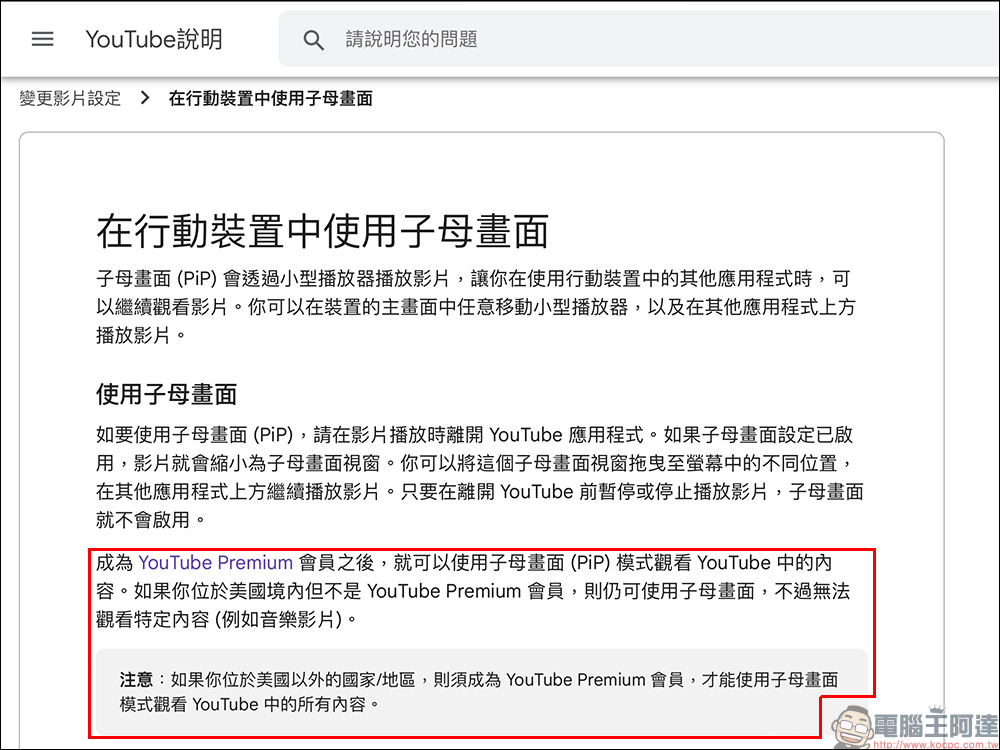Apple 早在 iOS 14 時就已支援「子母畫面」功能,但 YouTube 這項功能過去以來都是限定 Premium 會員才可使用。最近 Google 官方宣佈 YouTube 子母畫面正式開放給所有 iOS 用戶啦!但關於這項功能的開放,事情當然沒有這麼簡單。
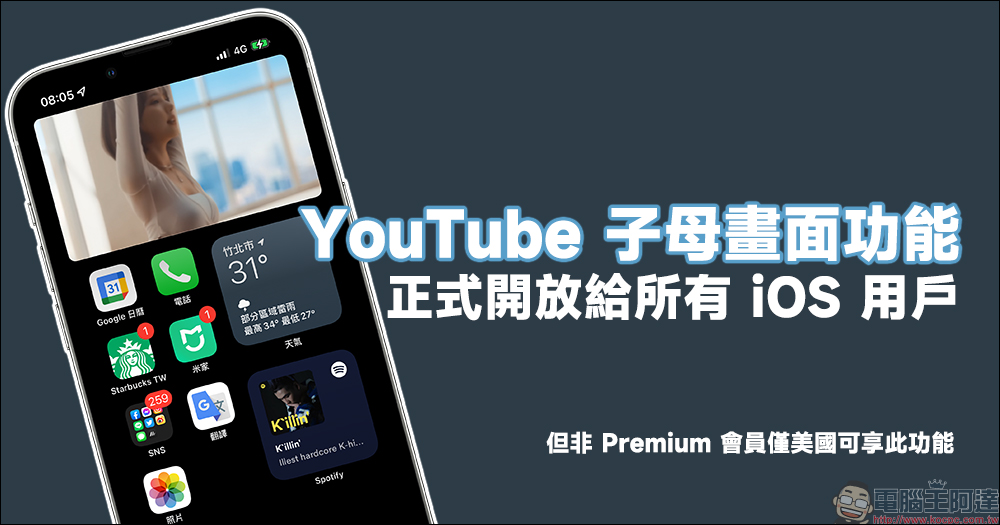
YouTube 「子母畫面功能」正式開放給所有 iOS 用戶,但非 Premium 會員僅美國可享此功能
對於許多 iOS 用戶而言,在播放影片若能使用「子母畫面(PiP)」功能將可大幅提升多工效率,即便一邊看影片依然能同時瀏覽網頁或與朋友在 LINE、 Facebook Messenger 聊天。然而,這項早在 iOS 14 就推出的功能,即便 Safari 瀏覽器內播放影片,或 Netflix 等線上串流平台的應用程式都已支援,但一直以來在 YouTube 上都備有條件的限制著。
YouTube 曾在 Preimum 會員的實驗新功能提供子母畫面(PiP)播放給 Premium 會員搶先試用,隨著試用結束,這項功能也正式推出,但依然僅限於 YouTube Premium 會員。近期 Google 終於宣布將 YouTube 子母畫面(PiP)功能開放給所有 iOS 用戶,即便不是 YouTube Premium 會員仍可使用子母畫面功能,不過非 Premium 會員的子母畫面無法觀看特定內容(例如:音樂影片)。然而,開放全部 iOS 用戶的子母畫面功能其實是有地區限制的,目前限定位於美國境內的用戶可使用。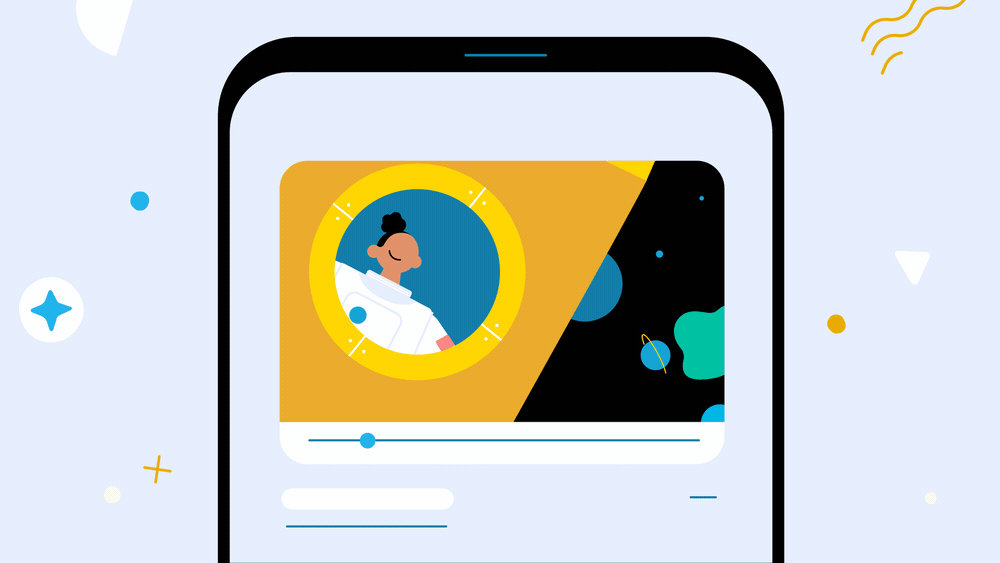
▲圖片來源:Google
補充介紹一下「子母畫面(PiP)」功能,此功能會透過小型播放器播放影片,讓用戶在使用行動裝置中的其他應用程式時,可繼續觀看影片。在子母畫面播放期間,使用者能在裝置的主畫面中任意移動小型播放器,以及在其他應用程式上方播放影片。
現在起,若要使用 YouTube 的子母畫面(PiP)功能,除了須成為 YouTube Premium 會員(美國地區則不限定),在影片播放時離開 YouTube 應用程式時,只要子母畫面設定已啟用,影片就會縮小為子母畫面視窗,此時就可以將這個子母畫面視窗拖曳至螢幕中的不同位置,或在其他應用程式上方繼續播放影片。
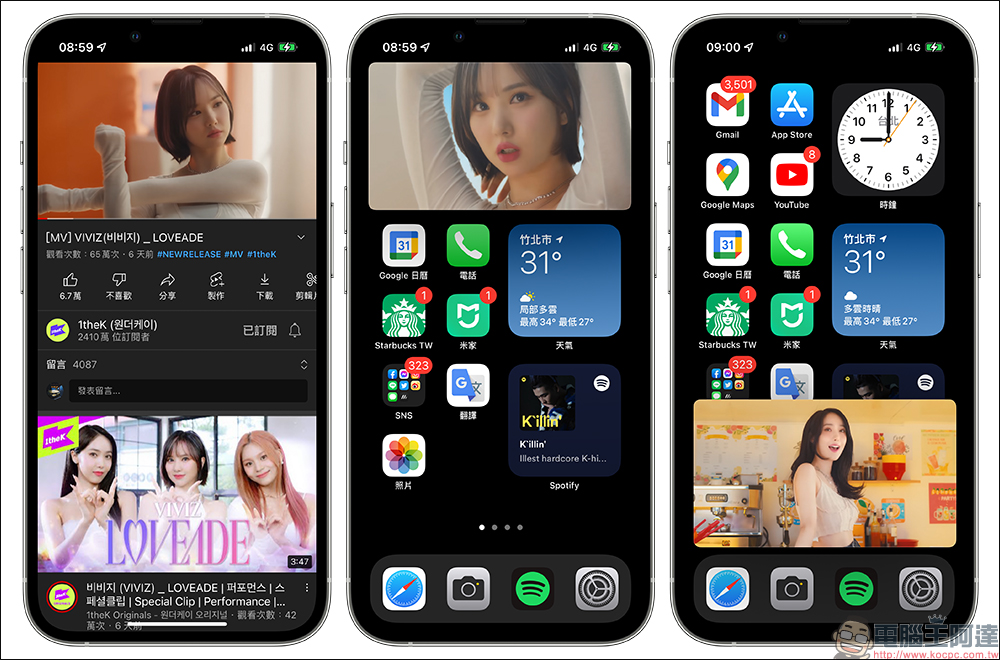
對於台灣的 YouTube 用戶而言,或許直接成為 Premium 會員還是更乾脆、簡單的方式。根據 Google 官方的說名,如果裝置執行的是 iOS 15.0 以上版本,而且並未在 YouTube 應用程式中停用背景播放功能,則系統會依預設啟用子母畫面功能。但不過隨著這項功能正式開放給全球的 YouTube Premium 會員後,部分用戶的這功能可能未開啟卻中都沒發現它。接下來,就簡單分享一下該如何開啟它吧!(*小提醒:以下畫面須為 Premium 會員)
首先 iOS 用戶只要開啟 YouTube App 前往「媒體庫」頁面,接著點選畫面右上角「個人檔案圖示」>「設定」:
接著在設定頁面點選「一般」進入下一頁,就能找到「子母畫面」功能將它開啟。
若發現已在 YouTube App 開啟子母畫面功能,在實際播放期間該功能卻未生效,則可到 iOS 系統設定點選「一般」>「子母畫面」>將「自動啟動子母畫面」功能開啟即可。
根據 Google 在 YouTube 的「在行動裝置中使用子母畫面」功能的說明,如果你位於美國以外的國家/地區,則須成為 YouTube Premium 會員,才能使用子母畫面模式觀看 YouTube 中的所有內容。
簡單來說,身在台灣的 iOS 用戶們如果非 Premium 會員,在「一般情況下」還是無法使用 YouTube App 子母畫面功能。至於如果透過 VPN 的方式切換至美國地區,能否在不是 YouTube Preimum 會員的條件下使用這項功能,就有待實驗了。
▲圖片來源:Google